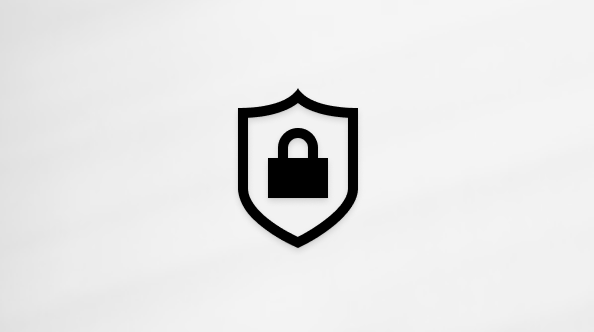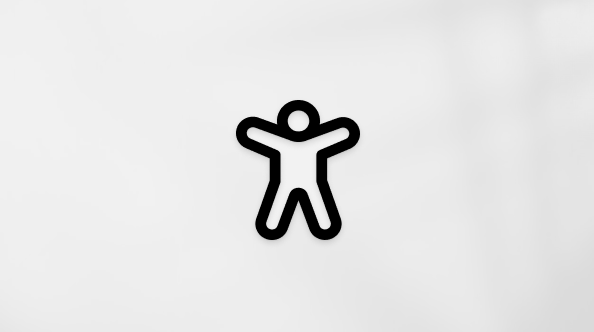Po zamknięciu wszystkich okien InPrivatenowa przeglądarka Microsoft Edge usunie historię przeglądania, pliki cookie i dane witryn, a także hasła, adresy i dane formularzy.
Okno InPrivate można otworzyć na różne sposoby:
-
Wybierz i przytrzymaj (kliknij prawym przyciskiem myszy) logo Microsoft Edge na pasku zadań, a następnie wybierz pozycję Nowe okno InPrivate.
-
W programie Microsoft Edge wybierz i przytrzymaj (kliknij prawym przyciskiem myszy) link, a następnie wybierz pozycję Otwórz link w oknie InPrivate.
-
W programie Microsoft Edge wybierz pozycję Ustawienia i nie tylko > nowe okno InPrivate.
Inne osoby korzystające z tego urządzenia nie zobaczą Twojej aktywności przeglądania, ale Twoja jednostka edukacyjna, zakład pracy czy dostawca usług internetowych nadal mogą uzyskać dostęp do tych danych.
Co Microsoft Edge robi z danymi podczas sesji InPrivate?
Przeglądanie InPrivate:
-
Usuwa historię przeglądania, historię pobierania, pliki cookie i inne dane witryn, buforowane obrazy i pliki, hasła, dane autowypełniania formularzy, uprawnienia witryny i hostowane dane aplikacji po zamknięciu wszystkich okien InPrivate.
-
Zapisuje ulubione i pobrane pliki, dzięki czemu będziesz mieć do nich dostęp przy następnym użyciu przeglądarki Microsoft Edge.
-
Umożliwia dostęp do ulubionych, haseł i danych wypełniania formularzy z profilu używanego do otwierania okna InPrivate.
-
Zezwala na uruchamianie rozszerzeń, którym udzielono uprawnień podczas przeglądania InPrivate.
-
Automatycznie używa wyszukiwania InPrivate z usługą Microsoft Bing:
-
Wyszukiwanie na pasku wyszukiwania strony docelowej InPrivate.
-
W Bing.com.
-
Jeśli na pasku adresu domyślną wyszukiwarką jest usługa Microsoft Bing.
-
Uwagi:
-
Usługi firmy Microsoft mogą przybliżać ogólny obszar użytkownika, aby zapewnić odpowiednie środowisko, takie jak pogoda i wiadomości. Informacje o lokalizacji użytkownika mogą być przybliżone przy użyciu technologii, takich jak Bluetooth, Wi-Fi, modem sieci komórkowej i adres IP, lub za pośrednictwem usługi lokalizacyjnych systemu Windows, jeśli włączono ustawienia lokalizacji na urządzeniu z systemem Windows. Ogólne dane lokalizacji są usuwane z przeglądarki po zamknięciu wszystkich okien InPrivate.
-
Microsoft Edge podczas przeglądania InPrivate nie może uniemożliwiać rozszerzeniom zapisywania historii przeglądania.
-
Podczas pisania odręcznego i wpisywania za pomocą klawiatury IME systemu Windows mogą być gromadzone dane w celu ulepszania funkcji rozpoznawania języków i sugestii. Aby zatrzymać zbieranie danych z pisma odręcznego i wpisywania tekstu przez firmę Microsoft podczas korzystania z klawiatury IME systemu Windows w trybie InPrivate i normalnych okien przeglądania, przejdź do obszaru Ustawienia systemu Windows > Prywatność & zabezpieczeń > personalizacji pisania odręcznego & wpisywania tekstu.
-
Strony internetowe, takie jak edge://settings, edge://favorites czy edge://history, nie mogą być wyświetlane w oknie InPrivate. Otwarcie tych stron podczas przeglądania InPrivate spowoduje ich otwarcie w zwykłym oknie przeglądania.
Przeglądanie InPrivate nie powoduje:
-
Uniemożliwiaj witrynom internetowym żądanie dokładnej lokalizacji. Przeglądanie InPrivate korzysta z ustawień uprawnień lokalizacji profilu, z którego została uruchomiona sesja InPrivate. Aby zarządzać uprawnieniami lokalizacji, przejdź do obszaru Ustawienia i nie tylko > Ustawienia > Pliki cookie i uprawnienia witryny > Lokalizacja.
-
Skojarzenia historii przeglądania z kontem Microsoft ani użycia tych danych w celu poprawy produktów.
-
Zapisuj nowe hasła, adresy lub informacje wypełnione formularzami online.
-
Zezwalaj na ponowne otwieranie ostatnio zamkniętych kart i okien z poziomu obszaru Ustawienia i nie tylko > Historia > Ostatnio zamknięte.
Czy użytkownik jest bezpieczniejszy podczas przeglądania InPrivate?
Przeglądanie InPrivate nie zapewnia bezpieczniejszej ochrony przed złośliwymi witrynami sieci web ani nie zapewnia dodatkowego blokowania reklam. Witryny internetowe mogą nadal personalizować zawartość dla Ciebie podczas sesji przeglądania InPrivate, ponieważ pliki cookie i inne uprawnienia witryny nie są usuwane do momentu zamknięcia wszystkich okien InPrivate.
Aby uniemożliwić witrynom internetowym personalizowanie zawartości i reklam, zmień poziom ochrony przed śledzeniem na ścisły w przeglądarce Microsoft Edge lub przejdź do pozycji Ustawienia i nie tylko > Ustawienia > pliki cookie i uprawnienia witryny > Zarządzanie plikami cookie i danymi witryn oraz usuwanie ich oraz włączanie opcji Blokuj pliki cookie innych firm. Może to spowodować nieoczekiwane zachowanie niektórych witryn.
Kiedy przeglądanie InPrivate nie jest dostępne?
Dzieci z włączoną funkcją raportowania aktywności lub filtrowania sieci web za pośrednictwem grupy rodzinnej nie mogą przeglądać InPrivate. Organizacje, takie jak jednostki edukacyjne lub firmy, mogą użyć zasad grupy, aby uniemożliwić osobom przeglądanie InPrivate.